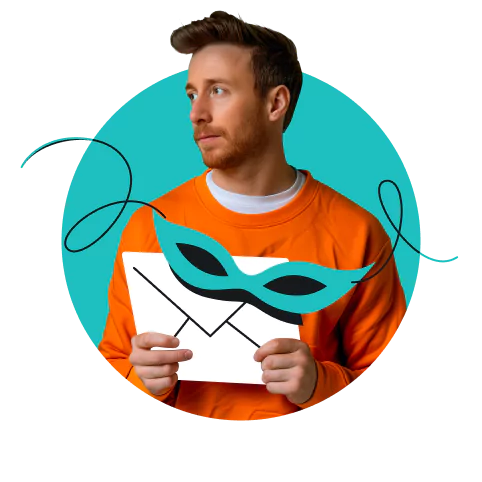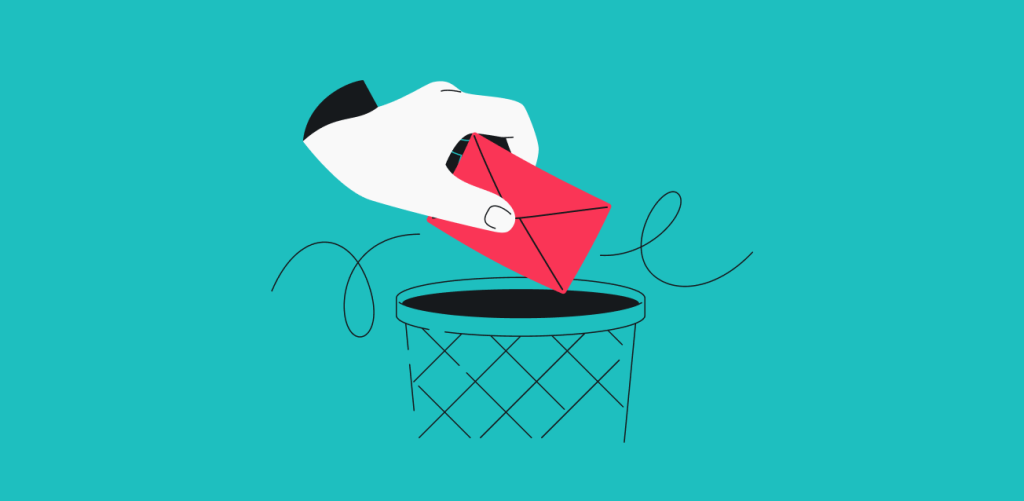
我知道大家都厭倦了一直收到無關的電郵和廣告 —— 終究,這些是不必要的雜物,卻佔領了我們收件匣的大量空間。要避免這種情況的最佳方法,是取消訂閱這些電郵。
但對於沒有明顯取消訂閱按鈕的垃圾電郵,您該如何處理?在本篇指南中,我會講解如何取消訂閱不想收到的電郵,並永遠地阻止它們。
目錄
為甚麼您需要取消訂閱電郵?
我們經常會在網站或應用程式上提供自己的電郵。這些網站之後會運用這些資料,向我們發送不需要的廣告或推廣訊息。這些電郵可能會使您的收件匣變得雜亂,或使您開啟帶有有害連結的垃圾郵件。
因此,取消訂閱這些電郵並保護您的電郵私隱非常重要。除了保護您的私隱外,還有另外幾個您需要學會如何取消電郵訂閱的原因:
- 電郵過多:太多電郵會淹沒您的收件匣,使您難以找到重要的電郵。取消訂閱有助減少雜亂,讓您更輕易地管理電郵;
- 減少垃圾郵件:不想要的推廣電郵和電子報很快會變成垃圾郵件 —— 讓您的收件匣充滿不相關的內容;
- 私隱問題:您每次分享自己的電郵地址,都有在未經您同意的情況下被使用或暴露在資料洩漏漏洞之下的風險。取消訂閱不需要的電郵可保護您的個人資料安全;
- 管理儲存空間:電郵供應商的儲存空間有限,所以取消訂閱您不再閱讀的電郵可以騰出空間,供更多有意義的通訊使用。
了解如何讓您的主要電郵保持匿名,防止不想要的電郵進入您的收件匣。
取消訂閱電郵的簡單方法
現在來探討一下取消訂閱不想要的電郵的最佳方法:
手動透過連結取消訂閱
無論您使用哪個電郵平台,遵循電郵內的取消訂閱連結是優先,也是最簡單的取消訂閱電郵的方式。現在,讓我們來看看如何在各平台上進行此步驟。
在 Gmail 上
以下是在 Gmail 上取消訂閱電郵的方法:
- 在任何裝置上登入您的 Gmail 帳戶。
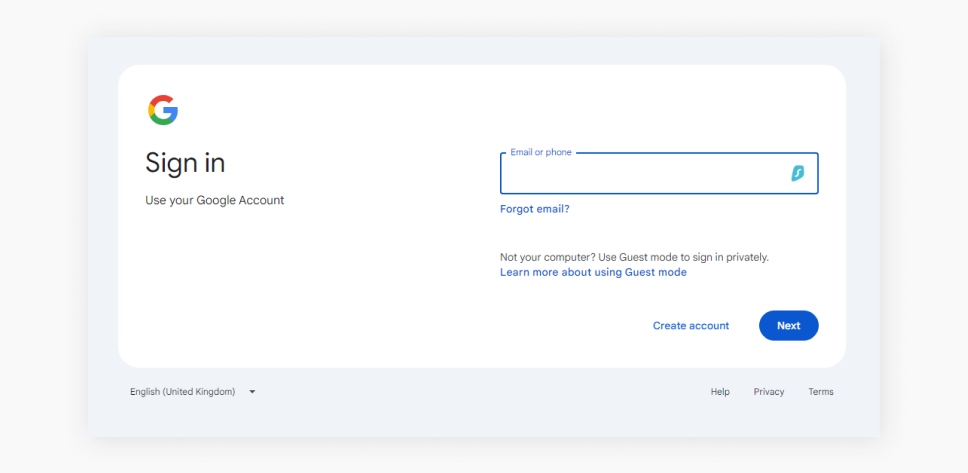
- 尋找並開啟您想取消訂閱的電郵。
- 點擊取消訂閱連結,它們通常會在發送者的名字旁邊,或在整封電郵的下方。
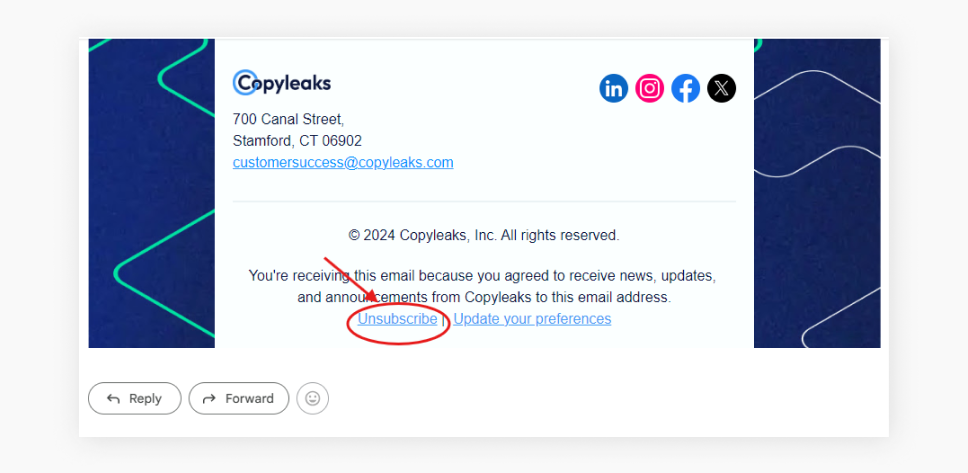
- 此時會跳出彈出視窗,您需要再次點擊取消訂閱以確認。
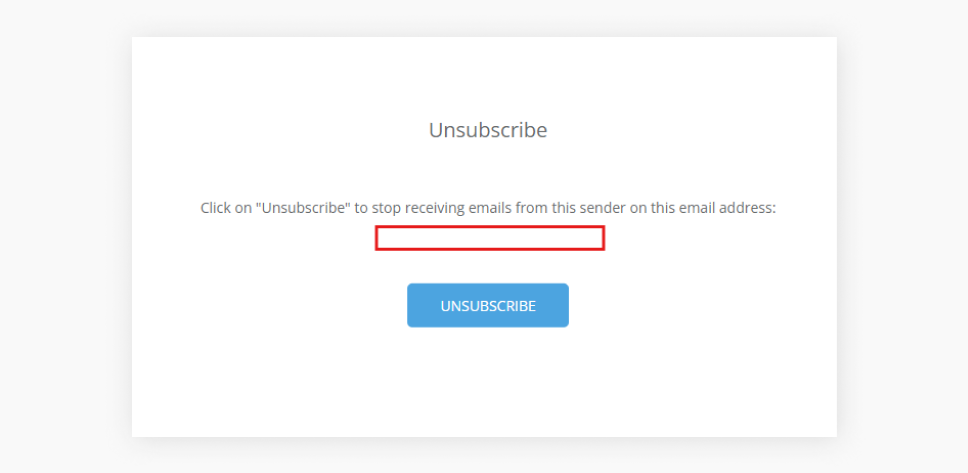
在 Outlook 上
以下是在 Outlook 上取消訂閱電郵的方法:
- 登入您的 Outlook 帳戶。
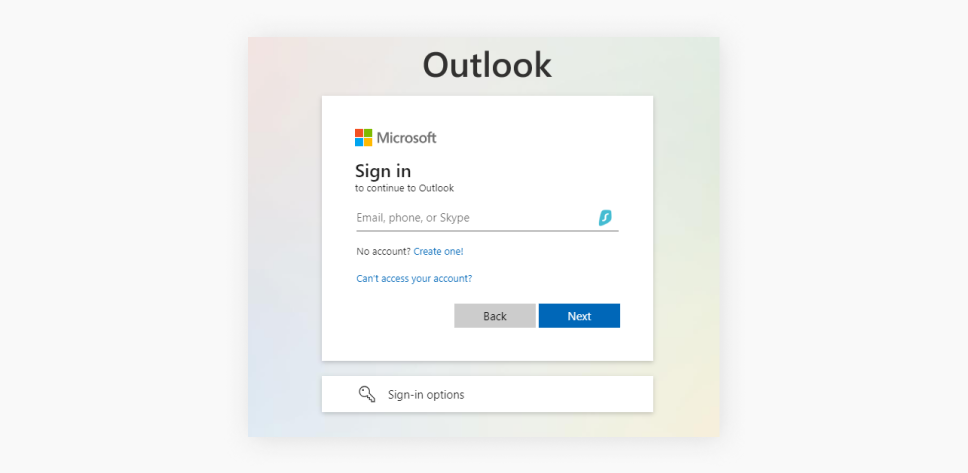
- 尋找並開啟您想取消訂閱的電郵。
- 點擊電郵上方或頁尾的取消訂閱連結。
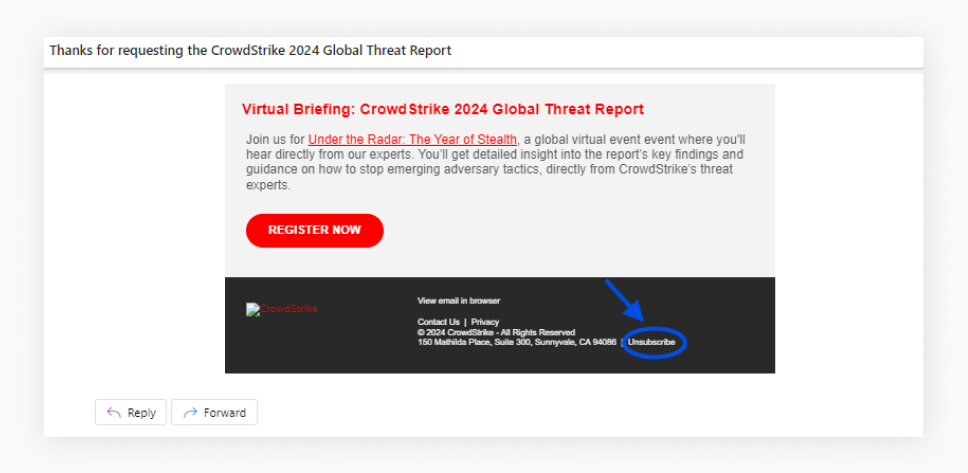
- 檢查畫面上是否有任何額外提示,以確認您的選擇。
在 Yahoo 上
以下是在 Yahoo 上取消訂閱電郵的方法:
- 登入您的 Yahoo Mail帳戶。
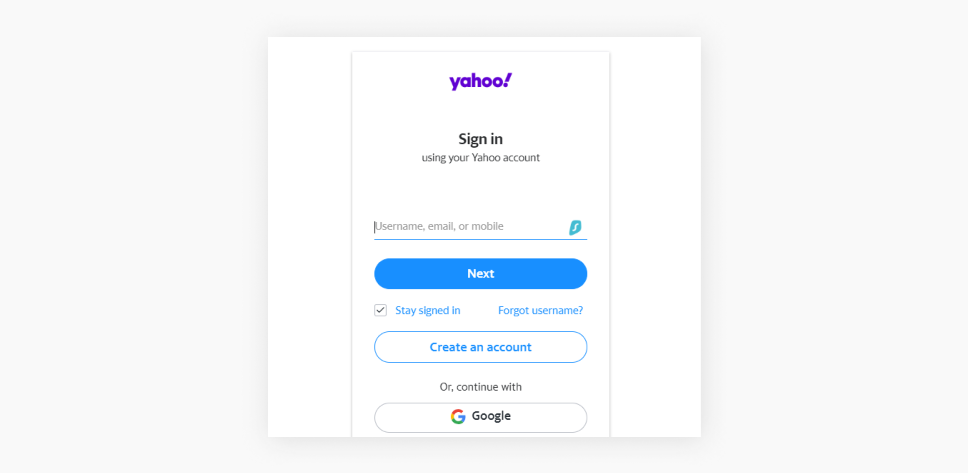
- 前往電郵並開啟您想取消訂閱的電郵。
- 找到取消訂閱按鈕,按鈕通常會在電郵的底部。
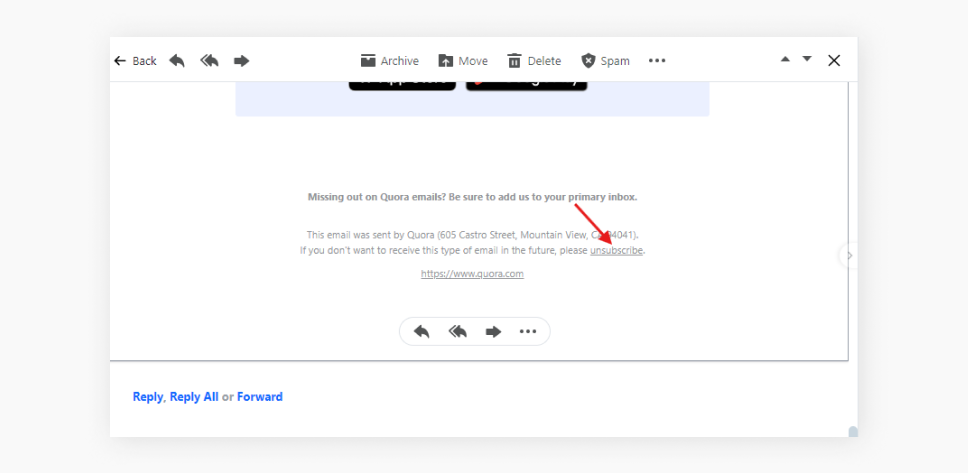
- 如有需要,請確認您的取消訂閱設定偏好,以完成程序。
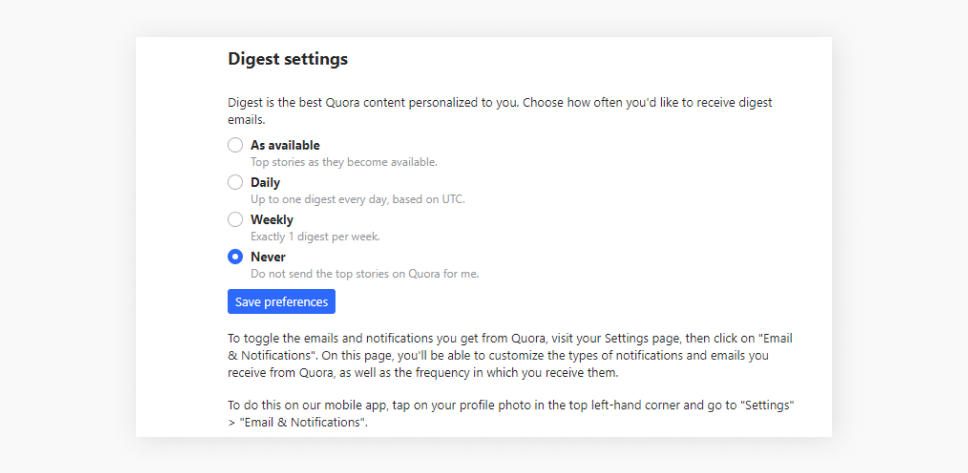
封鎖電郵地址
如果您無法使用電郵連結取消訂閱,封鎖電郵地址是另一個取消訂閱電郵的簡單方式。以下是步驟示範:
- 登入您的電郵帳戶(Gmail、Outlook、Yahoo 等)。
- 開啟您想封鎖的發送者的電郵。
- 然後,根據您所使用的平台,遵循以下步驟來封鎖發送者。
- 在 Gmail 上:點擊電郵右上角的垂直三點,並選擇封鎖[sender];
- 在 Outlook 上:開啟電郵,點擊電郵右上角的三點,並選擇封鎖;
- 在 Yahoo 上:開啟電郵,點擊電郵右上角的三點,並選擇封鎖發送者。
- 確認操作,確保來自這個發送者的電郵會自動傳送至您的垃圾電郵資料夾。
設定電郵篩選條件和規則
為了額外的安全,您可以遵循以下步驟,更新您的電郵篩選設定:
- 前往電郵帳戶上的設定。
- 建立一個新篩選條件或規則。
- 在 Gmail 上:點擊齒輪圖示>,選擇查看所有設定>前往篩選條件和封鎖的地址分頁>,點擊建立新篩選條件。
- 在 Outlook 上:前往設定>選擇郵件>,前往規則>,點擊新增規則。
- 在 Yahoo 上:前往設定>,點擊更多設定>,然後找到篩選條件選項>。現在,選擇新增篩選條件。
- 具體列出篩選標準,例如發送者的電郵地址或具體的關鍵字。
- 選擇操作,例如將電郵移至特定資料夾或刪除電郵。
- 儲存您的設定,將篩選條件或規則套用至未來的電郵上。
使用取消訂閱工具
如果您想知道如何一次過取消訂閱所有電郵,您可以使用特定的工具,並遵循以下步驟:
- 選擇一個取消訂閱工具,例如 Unroll.me、Clean Email 或任何所需的工具。
- 使用您的電郵帳戶登入所選工具。
- 允許工具掃描您的收件匣,以尋找已訂閱的電郵。
- 查看工具找到的訂閱清單。
- 選擇您想取消訂閱的電郵,並確認您的選擇。
現在,工具將會替您處理取消訂閱的流程。
確保您的電郵地址受到保護,免受詐騙攻擊
根據威訊通訊 2023 年資料洩漏報告,網絡釣魚詐騙幾乎佔所有資料洩漏的 36%。此百分比強調了保護您的電郵地址的重要性,因為這是資料洩漏和黑客攻擊的首要來源之一。
因此,在註冊任何服務或電子報時,請考慮長遠的後果。許多網站會永久保留您的電郵地址,即使取消訂閱也無法從它們的資料庫中刪除。
為避免相關後果並保護您的主要電郵,您可以使用Surfshark 的 Alternative ID來隱藏它。Alternative ID 仍然能保護您的真實憑證 —— 所有傳送至您的替代電郵的電子郵件,都會轉寄至您所選的收件匣中(通常會在垃圾電郵資料夾)。為了額外的保護,您甚至可以建立篩選條件,自動刪除或重新將這些轉寄的電郵導入專用的資料夾中。
如要管理電郵私隱,並保持您的主要收件匣免受垃圾電郵入侵,沒有比這更好的方法了。
立即取消訂閱不需要的電郵
現在您已經了解到最方便的取消訂閱電郵方法,讓您的收件匣免受垃圾電郵入侵,是時候開始行動了。選擇一個最符合您需求的方法,享受更整潔的電郵體驗。為確保您不會收到垃圾電郵,且您的真實電郵不會儲存在任何企業的資料庫中,請使用 Surfshark 的 Alternative ID,讓您無需再擔心垃圾電郵或資料洩漏。
常見問題
如何批量取消訂閱電郵?
您可以使用應用程式來批量取消訂閱電郵。Unroll.me、Clean Email 或 Leave Me Alone 等服務讓您只需點擊幾次,即可看到全部訂閱,並一次過取消訂閱多個發送者的電郵。
對於不需要的電郵,封鎖還是取消訂閱更好?
取消訂閱通常更好,因為這會通知發送者停止發送電郵,有助從源頭開始減少電郵數量。如果無法取消訂閱,或發送者為濫發並繼續發送電郵,那麼可以考慮封鎖。
如何在 iPhone 上取消訂閱電郵?
在 iPhone 上開啟電郵應用程式,並開啟您想取消訂閱的電郵。在電郵頂部,點擊取消訂閱選項。現在請確認您的操作。